Comment configurer automatiquement l’accès à votre boîte mail (autre qu’Orange) sur votre mobile Huawei sous Android Open Source ?
Vous voulez avoir accès à vos boîtes mails personnelles depuis votre Huawei sous Android Open Source. Voici la marche à suivre pour configurer votre mobile afin de gérer vos emails, quelque soit votre fournisseur de messagerie.
Avant de commencer
Pour configurer et gérer vos emails, vous devez être connecté à internet via à un réseau en 3G ou 4G ou depuis accès Wi-Fi (Livebox).
Comment afficher la version logicielle Android de votre Huawei.
Sélectionner l’icône EmailAndroid 10 Open Source de Huawei est un système d'exploitation Android sans les différents services Google (Gmail, Chrome, Maps...etc). Il est installé sur les modèles Huawei P40 et P40 Pro. |
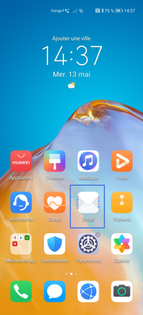 |
Sélectionner Autre
|
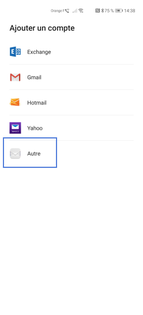 |
Définir des options de compte
Il est préférable que la Fréquence de synchronisation soit sur Manuelle. Cela permet d'économiser la batterie et d'éviter un surcoût (si offre data non détenue). |
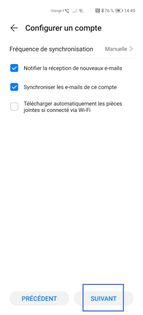 |
La boîte mail est configuréeLa boîte de réception de votre mail Orange s'affiche. Vous pouvez consultez vos mails et revenir sur l'écran d'accueil. |
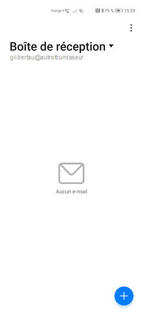 |
Avez-vous trouvé cet article utile ?
Votre avis est traité de façon anonyme, merci de ne pas communiquer de données personnelles (nom, mot de passe, coordonnées bancaires...)
Besoin de contacter le service client ou d'une aide supplémentaire ? Rendez-vous sur "Aide et contact"
Votre avis est traité de façon anonyme, merci de ne pas communiquer de données personnelles (nom, mot de passe, coordonnées bancaires...)
Besoin de contacter le service client ou d'une aide supplémentaire ? Rendez-vous sur "Aide et contact"